Как отправить сообщение из ватсапа в телеграмм на телефоне
Обновлено: в Telegram появилась встроенная функция переноса чатов из WhatsApp. Чтобы использовать её:
- Откройте в WhatsApp чат, который хотите перенести.
- На Android вызовите дополнительное меню и выберите опцию «Ещё» — «Экспорт чата». На iOS можно просто сделать свайп влево.
- Выберите экспорт в Telegram.
- Выберите чат в Telegram, в который нужно вставить диалог из WhatsApp.
Можно импортировать личные и групповые чаты. Для переноса личного чата нужно, чтобы вы с собеседником были друг у друга в контактах. Перенести содержимое группового чата может только его администратор. Можно также создать в Telegram новый групповой чат, если его не было ранее.
Ниже описан альтернативный способ переноса чатов из WhatsApp в Telegram. Это был единственный удобный вариант до того, как в мессенджере появилась встроенная функция. Но он всё ещё актуален. Например, с его помощью можно перенести в Telegram чаты из других мессенджеров, которые экспортируют диалоги в формате TXT.
Если вы в последнее время открывали WhatsApp, то наверняка натыкались на требование принять новые Условия и Политику конфиденциальности. Коротко: данные о номере телефона, сведения о транзакциях, информация о мобильном устройстве и IP-адреса теперь будут передаваться Facebook. С 8 февраля 2021 года вы или пользуетесь мессенджером по новым правилам, или не пользуетесь вообще.
Мне не нравится путь, который выбрал WhatsApp (и глобально Facebook) в сфере обработки персональных данных. Поэтому мой выбор — больше не пользоваться WhatsApp. Но есть несколько чатов, которые я хотел бы сохранить. В идеале — перенести в Telegram. Но можно ли так сделать?

Так выглядит чат из WhatsApp в Telegram
На GitHub есть проект TLImporter. Он позволяет перенести в Telegram любые чаты, которые экспортируются в формате TXT. WhatsApp — как раз подходящий вариант.
TLImporter предлагает две опции:
- Перенос диалога из WhatsApp в «Избранное» (Saved Messages) Telegram.
- Перенос диалога из WhatsApp в соответствующий чат в Telegram.
Мне больше нравится второй вариант, но я проверил оба способа — всё работает.
У TLImporter есть версии для WIndows и Linux. Собирать файл под macOS придётся самостоятельно.
Первый способ — импортировать чат в «Избранное»
- Откройте в WhatsApp диалог, который хотите сохранить.
- Вызовите дополнительное меню, нажмите «Ещё» — «Экспорт чата».
- Отправьте содержимое диалога на почту или в облачное хранилище. Выберите любой способ, лишь бы TXT-файл оказался на компьютере.
Теперь нужно импортировать файл в Telegram.
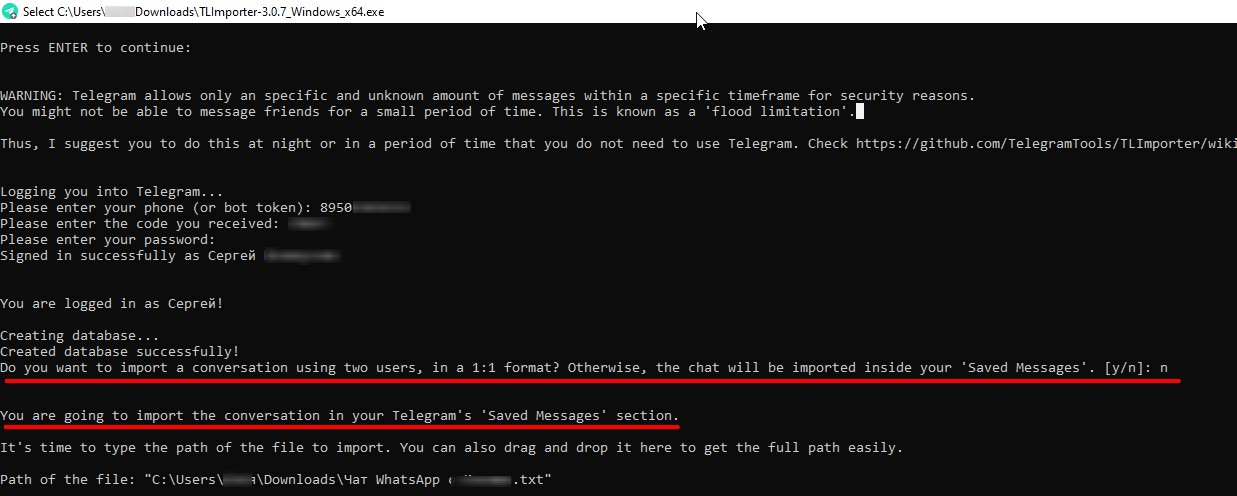
Сохранение чата в Saved Messages
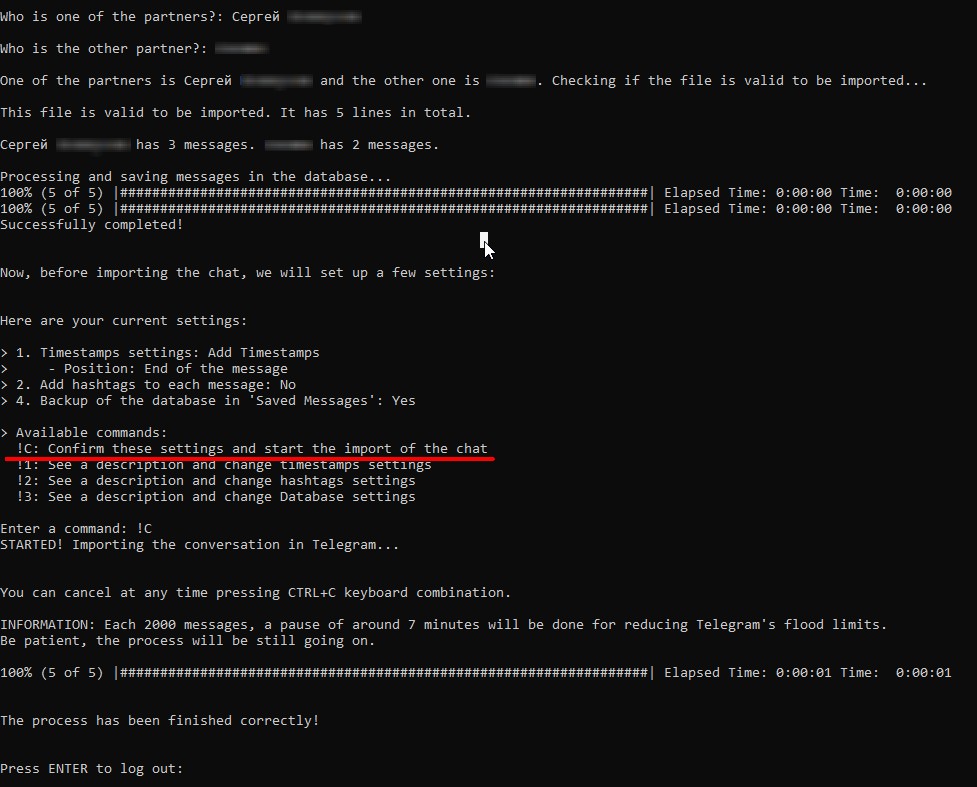
Есть дополнительные настройки, но я обошёлся стандартными

Так отображается чат из WhatsApp в «Избранном» Telegram
Выглядит не очень, нет разделения по собеседникам. Но главное, что содержимое диалога теперь никуда не исчезнет.
Второй способ — перенести диалог WhatsApp в чат Telegram с тем же человеком
Экспортированный файл из WhatsApp тот же. Изменения будут только при импорте.

Это копирование чата 1:1
Главное, не ошибиться при добавлении имени
Результат я уже показывал выше, но давайте посмотрим ещё раз:

Выглядит привлекательнее, чем в Saved Messages. Жаль, что пока переносить можно только текст. Но главная задача решена — важные чаты сохранены в читаемом виде в Telegram. Теперь можно спокойно попрощаться с WhatsApp.
Что лучше, Телеграм или Ватсап
Что лучше, Ватсап или Телеграм и чем отличаются мессенджеры? Оба сервиса предназначены для общения с помощью SMS и звонков. У каждого из них есть преимущества и недостатки.
В Телеграме есть чат-боты, сообщества и паблики. С помощью этого мессенджера абоненты могут не только общаться, но и продвигать свои проекты, зарабатывать деньги.
Ватсап подойдет для менее требовательных пользователей. Меню не потребует привыкания, интерфейс простой, клавиши крупные и расположены на правильных местах.
Использовать оба приложения можно на телефонах, компьютерах, планшетах. Telegram оснащен большим набором опций, через меню получится скрыть номер телефона, поменять тему оформления, настроить звуки.
Важно. Для работы потребуется постоянное подключение к интернету.
- сделать скриншот экрана;
- скопировать текст и вставить его в WhatsApp.
Инструкция, как пересылать текст из Telegram в WhatsApp:
Таким способом можно быстро переслать одно или несколько текстовых СМС. Инструкция подойдет для смартфонов с Android и iOS, а также для планшетов.
Если нужно передать атмосферу чата, всегда можно сделать его скриншот и скинуть картинку в WhatsApp. Чтобы сфотографировать экран, нужно нажать на определенные кнопки или выполнить свайп. У каждого устройства комбинация разная, поискать ее можно в настройках или в интернете.
Как перекинуть файл
Если нужно поделиться файлом, картинкой или документом из Телеграма в Ватсап, используйте специальную кнопку. Таким же способом можно скинуть фотку из Ватсапа в Телеграм или в любой другой мессенджер.
Инструкция, как скинуть картинку из одного приложения в другое:


WhatsApp и Telegram – два самых популярных приложения для общения в России. По данным пресс-службы «Мегафона», на эти два мессенджера приходится 90% трафика. Многие люди пользуются обоими приложениями, и иногда бывает нужно перенести переписку WhatsApp в Телеграмм. Благо, функционал мессенджеров позволяет это сделать, и в данном материале мы разберем все тонкости и разные варианты этой процедуры.
Зачем переносить переписки из WhatsApp в Telegram
Причины могут быть разные. Например, переход с одного мессенджера на другой, потому что Телеграм безопаснее, или потому что там больше интересного контента, или потому что все ваши друзья пользуются Telegram, или почему-то еще.
Как перенести чат
Как перенести чат из Whatsapp в Telegram – зависит от смартфона и от типа переносимых данных.

В процессе экспорта создается zip-файл с данными, и вес этого файла зависит от количества переносимой информации и ее типа. Голый текст весит мало – максимум десяток мегабайт; в случае же с медиафайлами речь может идти о сотнях мегабайт.
На iPhone
Для переноса используется функция « Экспорт чата». Как ею воспользоваться:
Альтернативный способ: открыть в Ватсапе вкладку «Чаты» – не открывать нужный чат, а просто свайпнуть его влево – нажать «Еще», а затем «Экспорт чата».

Дальше всё то же самое: выбрать, с медиафайлами или без, и указать адресата.
На Android
После того, как Telegram разрешил переносить историю переписки из Whatsapp, многие сразу это сделали. Выполнить перенос чатов на ОС Андроид несложно. Потребуется выполнить лишь несколько действий.
- Выбираем в Ватсапе чат, который необходимо перенести.
- В правом верхнем углу нужно нажать три точки и выбрать «Экспорт чата».
- Указываем что перенести: только текст или текст с медиафайлами (фото, видео, аудио).
- Создается zip-архив, который можно переслать.
- Теперь выбираем, куда и кому его переслать: указываем контакт в Телеграме.
- Подтверждаем перенос.
После переноса диалога можно продолжить беседу в том же чате.
Перенос групповых чатов
Перенос групповых чатов происходит так же, как и перенос обычных диалогов – при помощи кнопки «Экспорт чата».
- Выбираем группу, которую нужно перенести в Телеграм.
- Нажимаем на «Параметры» и выбираем «Экспорт чата»
- Выбираем «Без файлов» или «Прикрепить медиафайлы», чтобы перенести только текст или медиафайлы тоже.
- Указываем контакт в Телеграме, которому переслать копию чата.
- Открываем в Ватсапе «Чаты».
- Свайпаем нужную группу влево.
- Нажимаем «Еще» и выбираем «Экспорт чатов» в появившемся меню.
- Выбираем тип контента (с медиафайлами или без них) и указываем, кому в Телеграме его переслать.
То же самое можно проделать, открыв группу и нажав вверху на ее название – там тоже появится кнопка «Экспорт чата».
Для того чтобы упростить или даже автоматизировать перенос чатов в Telegram, существуют различные боты.
Бот может быть привязан к нескольким аккаунтам, но он не предназначен для шпионажа за другими людьми, о чем жирным шрифтом сказано на сайте разработчика. Звуковое сопровождение команд бота препятствует его скрытному, тайному использованию.
Ватсап и Телеграмм – два наиболее популярных мессенджера для передачи информации. Поэтому иногда приходится пользоваться ими параллельно. Часто случается, что важная информация пришла в Телеграмм и ее нужно переслать другому пользователю на Ватсап. В этой статье подробно рассказывается о том, как быстро и легко из Телеграмма переслать в Ватсап.
Пересылка фотографии
Пересылка видео
Пересылка видео почти не отличается от пересылки фотографии. Для этого следует:
- Зайти в нужный чат и открыть требуемое видео. Однако, в отличие от фото, нужно нажать на три точки, расположенные в правом верхнем углу.
- После чего высветится уже знакомый список разных мессенджеров, среди которых нужно выбрать Ватсап.
- После этого, как и в случае с фото, откроется список диалогов в Ватсап, где нужно выбрать контакт и переслать.
- При необходимости можно добавить подпись к видео.
Как добавить стикеры

Зайти в «Настройки Чатов», пролистать вниз и выбрать «Стикеры и маски».

Далее откроется список всех установленных в Телеграмме наборов со стикерами, где нужно выбрать те, которое необходимо перенести в Ватсап, и нажать на три точки справа.

В высветившейся табличке нужно выбрать «Копировать ссылку», после чего можно вернуться к списку чатов.

Однако, чтобы дать стикерам необходимое расширение, нужно установить в Телеграмме специальный бот «StickerDownloadBot». Для этого просто вводим в строку для поиска его название и кликаем на него.

Бот сразу пришлет приветствие на английском языке. В тексте будет ссылка «/menu», на которую нужно нажать, чтобы получить доступ к настройкам. После нажатия бот пришлет табличку, где требуется выбрать «Settings» (Настройки).

После этого бот пришлет подтверждение и можно будет вставить ссылку, которую мы ранее скопировали в разделе со стикерами. Через несколько секунд придет подтверждение и сам пакет со стикерами.

Его нужно «Сохранить в загрузки» или скачать. После этого можно выйти из приложения.

После завершения первой части, можно приступать ко второй. Для этого нужно зайти в меню загрузок в настройках телефона. Скачанный набор со стикерами будет первым и его необходимо «Извлечь в». Для этого на него надо нажать и удерживать палец некоторое время. Переместить можно в любую папку на телефоне, а также создать отдельную специально для эмодзи.

После извлечения можно выйти из настроек и приступить к последнему этапу — загрузке стикеров из Телеграмма в Ватсап. Для этого понадобится специальное приложение «Персональные стикеры для WhatsApp», которое можно бесплатно скачать в PlayMarket.

После загрузки требуется зайти в приложение и нажать на большой плюс в зеленом кружке в правом нижнем углу.

Если все сделано правильно, то в высветившейся странице отобразятся все загруженные стикеры. Чтобы собрать набор, нужно нажимать на выбранные картинки. Максимальное число стикеров в одном наборе — тридцать, а наименьшее — один. После того так все необходимое выбрано, нужно нажать на зеленую галочку в правом верхнем углу.
Заключение
Современные технологии помогают упростить нашу жизнь, поэтому важно уметь ими правильно пользоваться. Данные функции помогут с легкостью переслать нужную информацию из одного мессенджера в другой, сэкономив время и силы.
Читайте также:


